Win10添加家庭成员提示“发生了错误 请重试”怎么办?为了方便共享文件,大家都会在Win10系统中添加家庭成员,然而有用户在添加家庭成员时,系统一直提示:“发生了错误 请重试,或选择‘取消’,以后再设置设备。”,出现这种错误该如何解决呢?下面我们一起来看下Win10添加家庭成员提示“发生了错误 请重试”的解决办法。
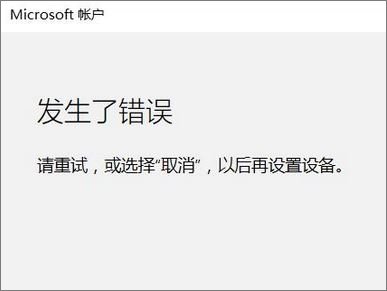
Win10添加家庭成员提示“发生了错误 请重试”怎么办?
1、在开始菜单按钮上单击鼠标右键,选择【控制面板】;
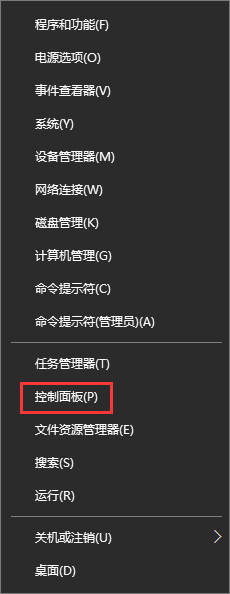
2、将控制面板的查看方式修改为【大图标】,在下面点击【internet 选项】;
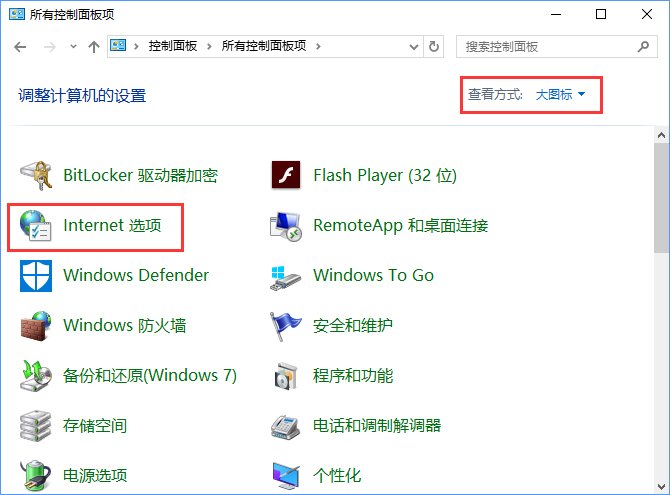
3、在internet 属性界面点击【高级】选卡,在设置框中将“使用SSL 3.0”、“使用SSL 1.0”、“使用SSL 1.1”、“使用SSL 1.2” 5项勾选起来,点击应用并确定。
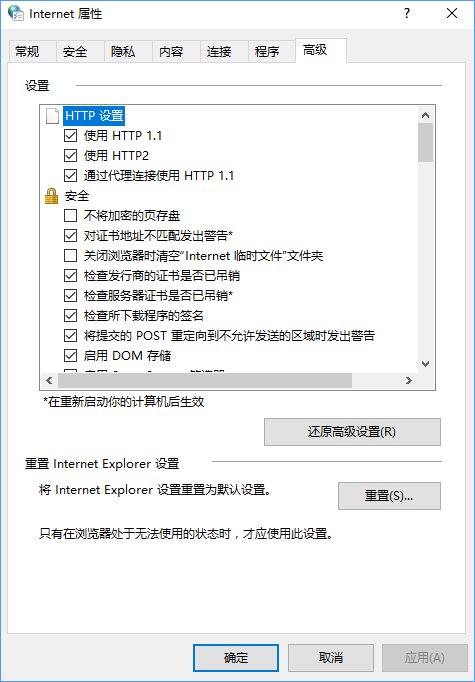
关于Win10添加家庭成员提示“发生了错误 请重试”的解决办法就给大家介绍到这里了,解决办法很简单,大家只要按照教程步骤设置一下即可。
如果您喜欢本文请分享给您的好友,谢谢!如想浏览更多更好的Windows 10内容,请登录:http://www.tootnn.com/edu/os/15/index.html
